如何修復 Chromebook 中的 DHCP 查找失敗錯誤
已發表: 2021-08-02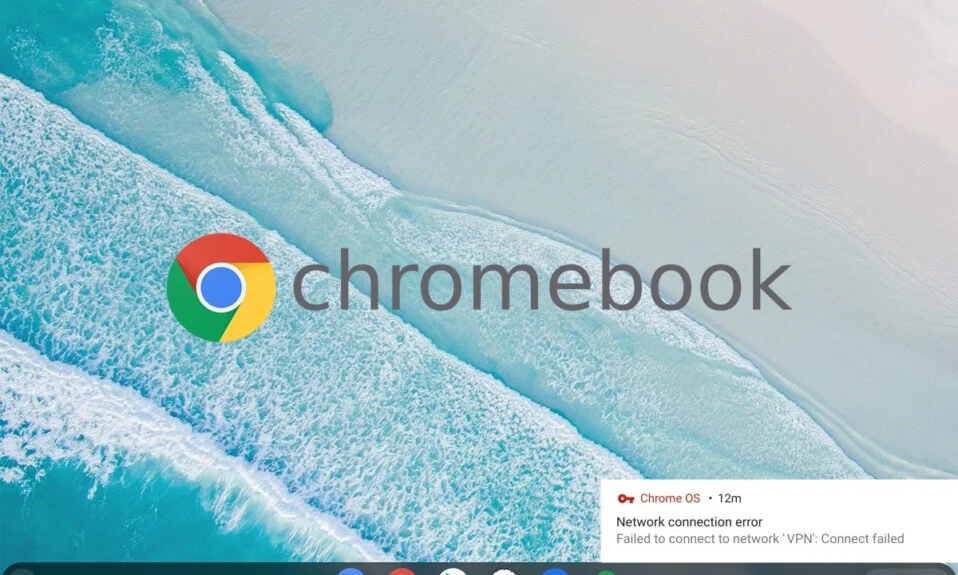
當您嘗試連接到網絡時,您是否在 Chromebook 中收到 DHCP 查找失敗錯誤? 不用擔心! 通過本指南,您將了解如何修復 Chromebook 中的 DHCP 查找失敗錯誤。
什麼是 Chromebook? Chromebook 中的 DHCP 查找失敗錯誤是什麼?
Chromebook 是新一代計算機,旨在以比現有計算機更快、更輕鬆的方式執行任務。 它們在 Chrome 操作系統上運行,該操作系統包括 Google 的最佳功能以及雲存儲和增強的數據保護。
動態主機配置協議,縮寫為DHCP,是一種在互聯網上進行設備配置的機制。 它分配 IP 地址並允許使用默認網關,以促進 IP 網絡上各種設備之間的快速流暢連接。 連接到網絡時會彈出此錯誤。 這基本上意味著您的設備(在本例中為 Chromebook)無法從 DHCP 服務器檢索與 IP 地址相關的任何信息。
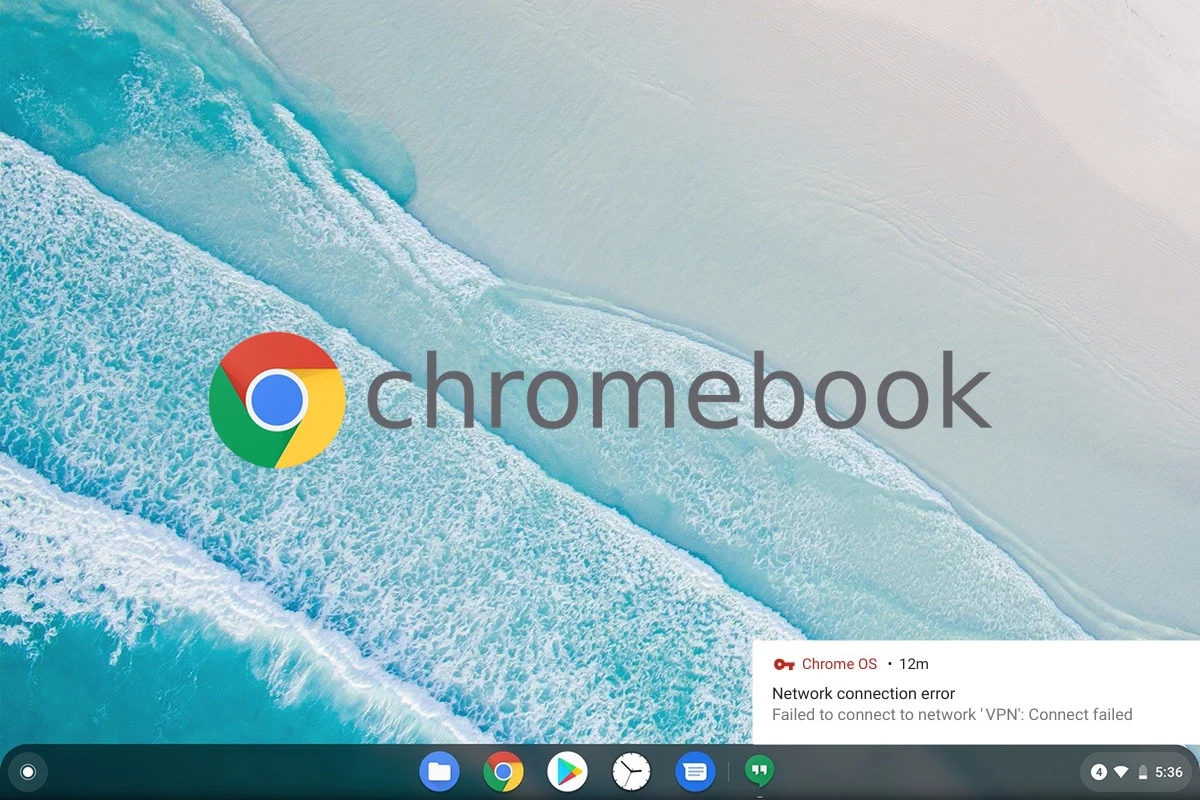
內容
- 如何修復 Chromebook 中的 DHCP 查找失敗錯誤
- 是什麼導致 Chromebook 中的 DHCP 查找失敗錯誤?
- 方法一:更新 Chrome 操作系統
- 方法二:重啟 Chromebook 和路由器
- 方法 3:使用 Google 名稱服務器或自動名稱服務器
- 方法 4:重新連接到 Wi-Fi 網絡
- 方法5:改變Wi-Fi網絡的頻段
- 方法6:增加網絡地址的DHCP範圍
- 方法 7:禁用 VPN 以修復 Chromebook 中的 DHCP 查找失敗錯誤
- 方法 8:不使用 Wi-Fi 擴展器和/或中繼器進行連接
- 方法 9:使用 Chromebook 連接診斷
- 方法 10:刪除所有首選網絡
- 方法 11:重置路由器以修復 Chromebook 中的 DHCP 查找失敗錯誤
- 方法 12:聯繫 Chromebook 客戶支持
如何修復 Chromebook 中的 DHCP 查找失敗錯誤
是什麼導致Chromebook 中的DHCP 查找失敗錯誤?
此問題的已知原因並不多。 但是,其中一些是:
- VPN – VPN 會掩蓋您的 IP 地址,並可能導致此問題。
- Wi-Fi 擴展器——它們通常不能很好地與 Chromebook 搭配使用。
- 調製解調器/路由器設置- 這也會導致連接問題並導致 DHCP 查找失敗錯誤。
- 過時的 Chrome 操作系統– 使用任何操作系統的過時版本必然會在相關設備上產生問題。
讓我們用下面解釋的最簡單和最快的方法來修復這個錯誤。
方法一:更新 Chrome 操作系統
不時更新您的 Chromebook 是修復與 Chrome 操作系統相關的任何錯誤的好方法。 這將使操作系統與最新軟件保持一致,並且還可以防止故障和崩潰。 您可以通過以下方式升級固件來糾正與 Chrome 操作系統相關的問題:
1. 要打開通知菜單,請單擊右下角的時間圖標。
2. 現在,單擊齒輪圖標以訪問Chromebook 設置。
3. 從左側面板中,選擇標題為About Chrome OS的選項。
4. 單擊檢查更新按鈕,突出顯示。
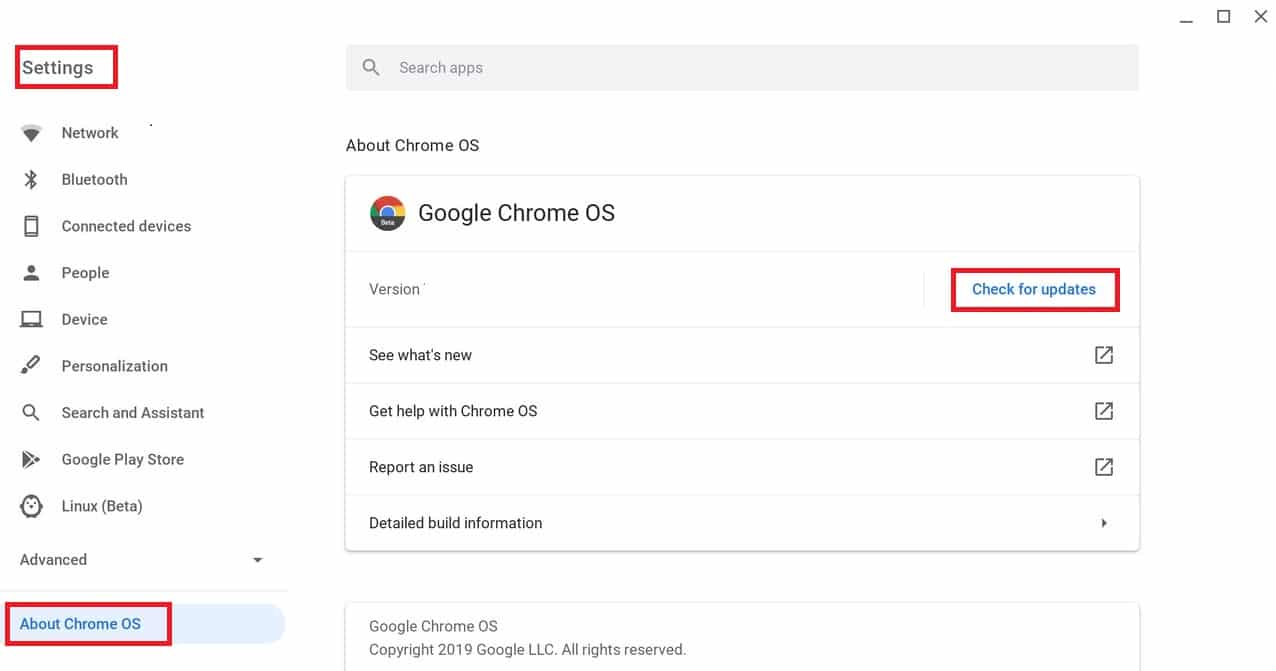
5.重啟電腦,查看 DHCP 查找問題是否解決。
方法二:重啟 Chromebook 和路由器
重啟設備是修復小錯誤的有效方法,因為它可以讓您的設備有時間自行重置。 因此,在這種方法中,我們將重新啟動路由器和 Chromebook 以可能解決此問題。 只需按照以下簡單步驟操作:
1. 首先,關閉Chromebook。
2.關閉調製解調器/路由器並將其與電源斷開。
3.等待幾秒鐘,然後將其重新連接到電源。
4.等待調製解調器/路由器上的燈穩定。
5. 現在,打開Chromebook 並將其連接到 Wi-Fi 網絡。
驗證 Chromebook 中的錯誤 DHCP 查找失敗是否已修復。 如果沒有,請嘗試下一個解決方案。
另請閱讀: Windows 10 中未為 WiFi 啟用修復 DHCP
方法 3:使用 Google 名稱服務器或自動名稱服務器
如果設備無法與 DHCP 服務器或 DNS 服務器上的 IP 地址交互,設備將顯示 DHCP 查找錯誤。 因此,您可以使用 Google 名稱服務器或自動名稱服務器來解決此問題。 讓我們看看如何做到這一點:
選項 1:使用 Google 名稱服務器
1. 從通知菜單導航到Chrome 網絡設置,如方法 1中所述。
2. 在網絡設置下,選擇Wi-Fi選項。
3. 單擊您無法連接的網絡旁邊的可用右箭頭。
4. 向下滾動以找到並選擇名稱服務器選項。
5. 單擊下拉框並從給定菜單中選擇Google 名稱服務器,如圖所示。
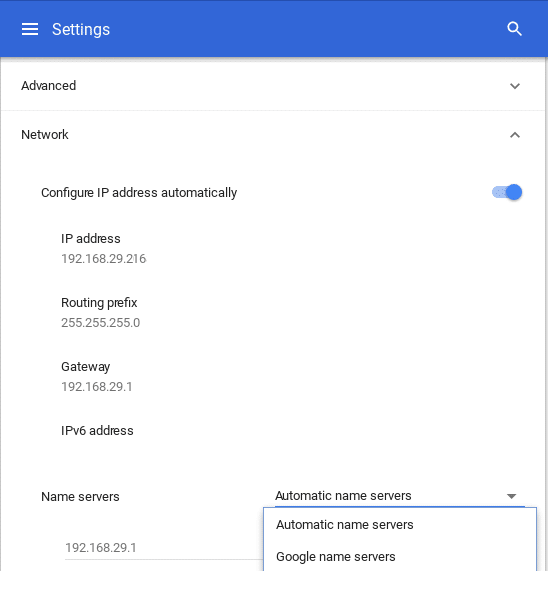
檢查問題是否已通過重新連接到 Wi-Fi 網絡來解決。
選項 2:使用自動名稱服務器
1. 如果使用 Google 名稱服務器後 DHCP 查找失敗錯誤仍然存在,請重新啟動Chromebook。
2. 現在,像之前一樣進入網絡設置頁面。
3. 向下滾動到名稱服務器標籤。 這一次,從下拉菜單中選擇自動名稱服務器。 為清楚起見,請參閱上面給出的圖片。
4.重新連接到 Wi-Fi 網絡並驗證 DHCP 問題是否已解決。
選項 3:使用手動配置
1. 如果使用任一服務器都無法解決此問題,請再次進入網絡設置。
2. 在這裡,關閉自動配置 IP 地址選項,如圖所示。
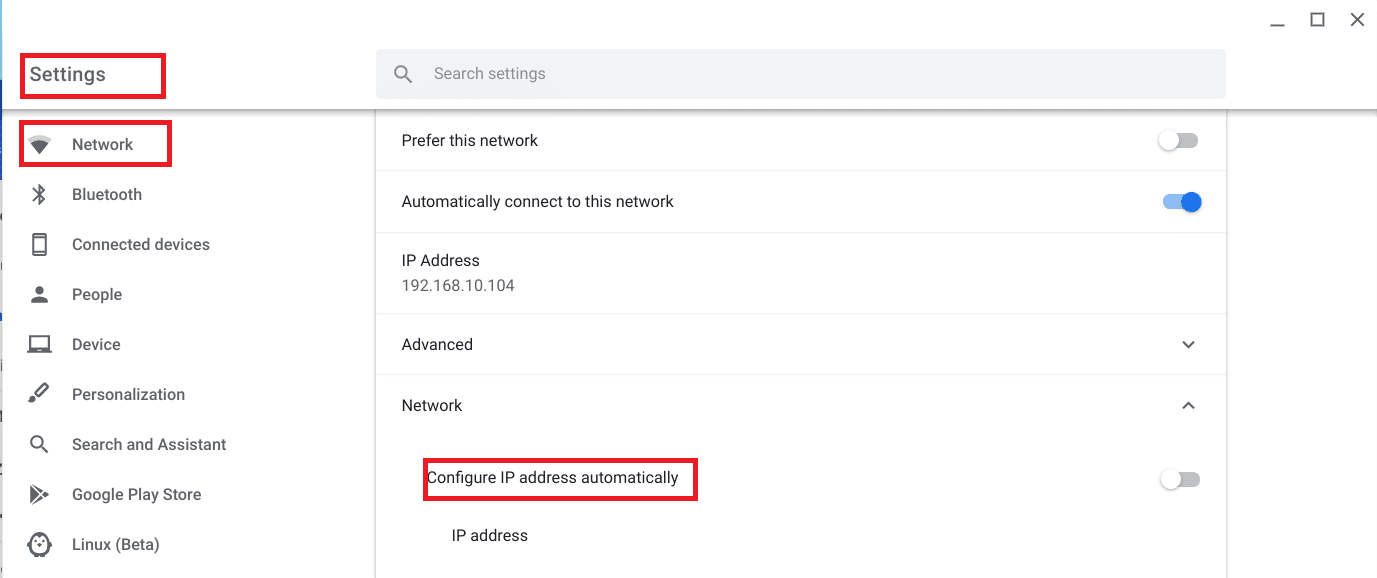
3. 現在,手動設置 Chromebook IP 地址。
4.重啟設備並重新連接。
Chromebook 錯誤中的 DHCP 查找失敗錯誤現在應該已修復。
方法 4:重新連接到 Wi-fi 網絡
修復 Chromebook 中 DHCP 查找失敗錯誤的另一種簡單方法是將其與 Wi-Fi 網絡斷開連接,然後重新連接。
讓我們看看如何做到這一點:
1. 單擊 Chromebook 屏幕右下角的Wi-Fi符號。
2. 選擇您的Wi-Fi網絡名稱。 點擊設置。
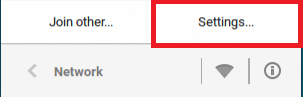

3. 在網絡設置窗口中,斷開網絡。
4.重新啟動您的 Chromebook。
5.最後,將其連接到同一網絡並繼續照常使用設備。
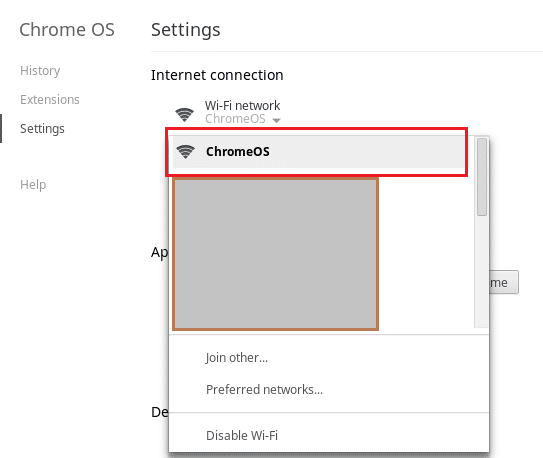
如果這不能修復 Chromebook 中的 DHCP 查找失敗錯誤,請轉到下一個方法。
另請閱讀:修復 Windows 10 上的受限訪問或無連接 WiFi
方法5:改變Wi-Fi網絡的頻段
您的計算機可能不支持路由器提供的 Wi-Fi 頻率。 但是,如果您的服務提供商支持此更改,您可以手動更改頻率設置以滿足網絡的頻率標準。 讓我們看看如何做到這一點:
1. 啟動Chrome並導航到路由器網站。 登錄您的帳戶。
2. 導航到無線設置選項卡並選擇更改頻段選項。
3. 如果默認設置為2.4GHz ,則選擇5GHz,反之亦然。
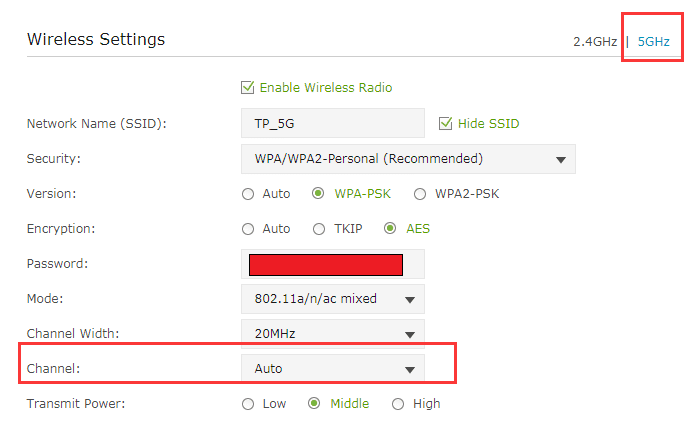
4. 最後,保存所有更改並退出。
5.重新啟動您的 Chromebook 並連接到網絡。
檢查 DHCP 問題現在是否已解決。
方法6:增加網絡地址的DHCP範圍
我們觀察到,從 wi-fi 網絡中刪除某些設備或手動增加設備數量限制有助於糾正此問題。 這是如何做到的:
1. 在任何網絡瀏覽器中,導航到您的路由器網站並使用您的憑據登錄。
2. 進入DHCP 設置選項卡。
3. 擴大DHCP IP 範圍。
例如,如果較高的範圍是192.168.1.250 ,則將其擴展為192.168.1.254,如圖所示。
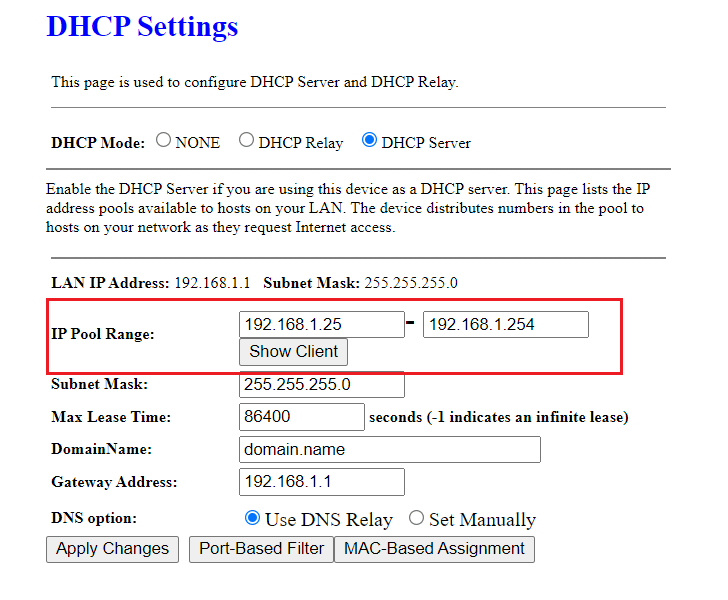
4.保存更改並退出網頁。
如果仍然彈出DHCP查找失敗錯誤,您可以嘗試任何後續方法。
方法 7:禁用 VPN 以修復 Chromebook 中的 DHCP 查找失敗錯誤
如果您使用代理或 VPN 連接互聯網,可能會導致與無線網絡發生衝突。 眾所周知,代理和 VPN 會在很多情況下導致 Chromebook 中出現 DHCP 查找失敗錯誤。 您可以暫時關閉它來修復它。
1. 右鍵單擊VPN 客戶端。
2.關閉VPN,如圖所示。
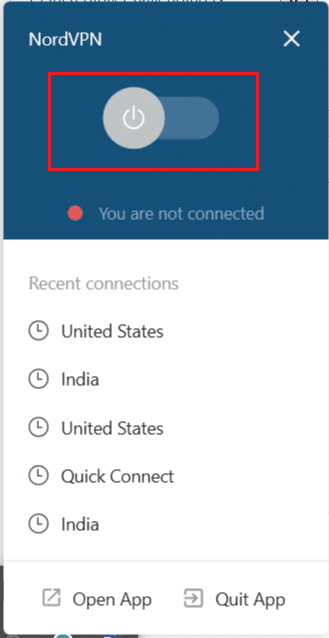
3. 或者,如果不再需要,您可以將其卸載。
另請閱讀:無法訪問修復站點,找不到服務器 IP
方法 8:不使用 Wi-Fi 擴展器和/或中繼器進行連接
在擴展 Wi-Fi 連接範圍時,Wi-Fi 擴展器或中繼器非常有用。 但是,這些設備也已知會導致某些錯誤,例如 DHCP 查找錯誤。 因此,請確保您直接從路由器連接到 Wi-Fi。
方法 9:使用 Chromebook 連接診斷
如果您仍然可以連接到 DHCP 服務器並且仍然收到相同的錯誤消息,則 Chromebook 附帶一個內置的連接診斷工具,可幫助您診斷和解決連接問題。 以下是您可以使用它的方法:
1. 在開始菜單中搜索診斷。
2. 從搜索結果中單擊 Chromebook 連接診斷。
3. 單擊運行診斷鍊接開始運行測試。
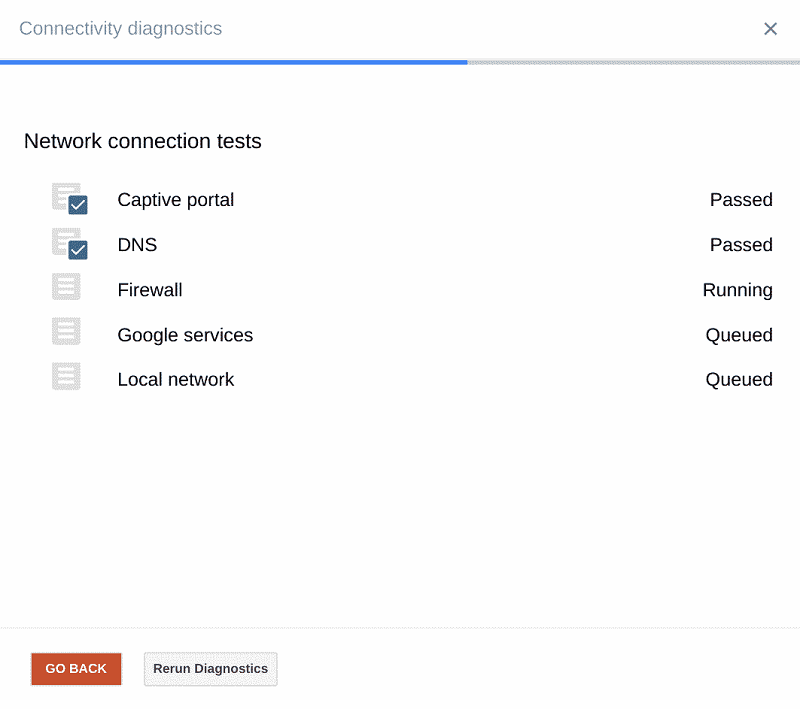
4. 應用一一進行以下測試:
- 強制門戶
- 域名系統
- 防火牆
- 谷歌服務
- 本地網絡
5. 允許該工具診斷問題。 連接診斷工具將執行各種測試並糾正問題(如果有)。
方法 10:刪除所有首選網絡
Chromebook OS 與任何其他操作系統一樣,會保留網絡憑據,讓您無需每次都輸入密碼即可連接到同一網絡。 隨著我們連接到更多 Wi-Fi 網絡,Chromebook 會不斷存儲越來越多的密碼。 它還根據過去的連接和數據使用情況創建首選網絡列表。 這會導致網絡填充。 因此,建議刪除這些已保存的首選網絡並檢查問題是否仍然存在。 請按照以下步驟執行相同操作:
1. 轉到屏幕上的狀態區域並單擊網絡圖標,然後選擇設置。
2. 在Internet 連接選項中,您將找到一個Wi-Fi網絡。 點擊它。
3. 然後,選擇首選網絡。 此處將顯示所有已保存網絡的完整列表。
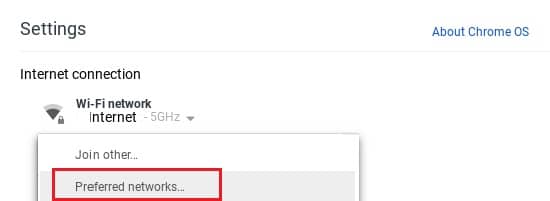
4. 當您將鼠標懸停在網絡名稱上時,您會看到一個X標記。 單擊它以刪除首選網絡。
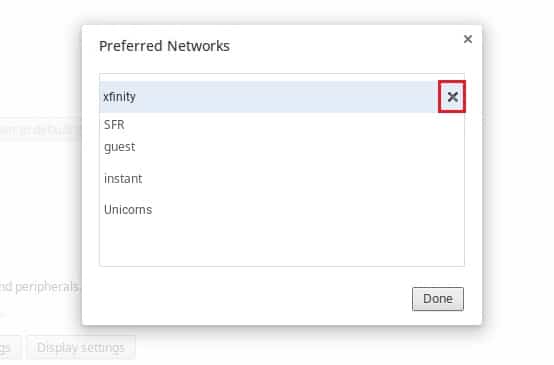
6. 重複此過程以單獨刪除每個首選網絡。
7. 清除列表後,通過驗證密碼連接到所需的 Wi-Fi 網絡。
這應該可以解決 DHCP 查找失敗的問題。 如果沒有,請繼續下一個解決方案。
方法 11:重置路由器以修復 Chromebook 中的 DHCP 查找失敗錯誤
DHCP 問題可能是由路由器/調製解調器上的固件損壞引起的。 在這種情況下,您可以隨時通過按下路由器的重置按鈕來重置路由器。 這會將路由器恢復為默認設置,並可能修復 DHCP 查找在 Chromebook 中失敗的錯誤。 讓我們看看如何做到這一點:
1.打開你的路由器/調製解調器
2. 找到重置按鈕。 它是一個位於路由器背面或右側的小按鈕,如下所示:

3. 現在,用紙別針/安全別針按下復位按鈕。
4.等待路由器完全重置大約 30 秒。
5.最後,打開路由器,重新連接Chromebook。
現在檢查您是否能夠修復 Chromebook 中的 DHCP 查找失敗錯誤。
方法 12:聯繫 Chromebook 客戶支持
如果您已嘗試上述所有方法,仍無法解決查找問題,請聯繫官方客服。 您還可以從 Chromebook 幫助中心獲得更多信息。
受到推崇的:
- 7 種最佳反向電話查詢服務
- 修復 Google Chrome 中的錯誤代碼 105
- 如何在 Steam 上查看隱藏遊戲
- 如何將 MP4 轉換為 MP3
我們希望您能夠修復 Chromebook 上的 DHCP 查找失敗錯誤。 讓我們知道哪種方法最適合您。 有任何疑問/建議嗎? 將它們放在下面的評論部分。
